mastercam9.1怎么设置预设操作档(MasterCAM9.1程序单刀单及中键旋转集合插件安装教程)
插件安装教程
安装准备:为何保证安装不出问题,请把360 QQ管家等杀毒软件退出。第一步:右键以管理员身份运行”X for MC9.1”。

第二步: 点击下一步

第三步:勾选‘我明白该使用说明’,点击下一步。

第四步:保证此路径与MasterCAM9.1的安装路径相同,点击下一步。
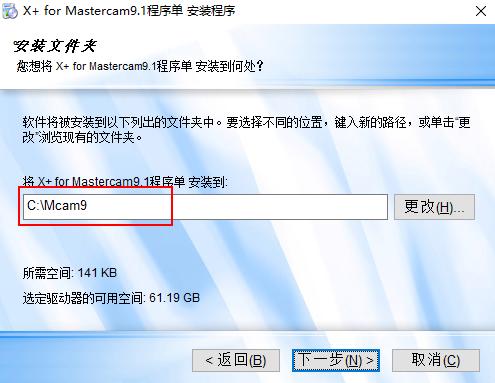
第五步:继续下一步。

第六步:点击完成
此时已经把插件安装进去了,后续需要把插件调用出来。
插件使用说明
- 1Mastercam9是Mastercam v9.0/v9.1 用于创建程序单的外挂。
- 默认安装即可,此安装包内包括以下4个扩展和对应的图标
- Chgnci.dll 快速更改NC名称
- MCUtils.dll 中键旋转 操作管理员侧边栏快捷方式 (此将此dll设为启动Mastercam时启动)
- 1Mastercam9.dll 创建程序单
- Tlist.dll 创建刀具清单
注意:
- 其中, 扩展*.dll文件安装至 ...\mcam9\Chooks\ 文件夹下, 图标文件*.bmp 安装至 ...\Common\Icons\ 文件夹下
- 使用时 请在Mastercam中用 ALT C 调用dll, 或在Mastercam中创建快捷键调用。
插件调用设置
MCUtils.dll 此将此dll设为启动Mastercam时启动
第一步:点击荧幕——点击系统规划——点击对话框上面的 起动/离开

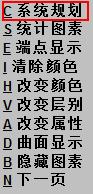

第二步:点击对话框下面中的起动右侧图标。

第三步:选择MCUtils.dll,点击打开

此时起动 窗口内就会显示MCUtils.dll,说明已经设置完成,每次启动时就会加载此插件。

第一步:选择工具列/功能键,选择1Mastercam9.dll ,点击增加。
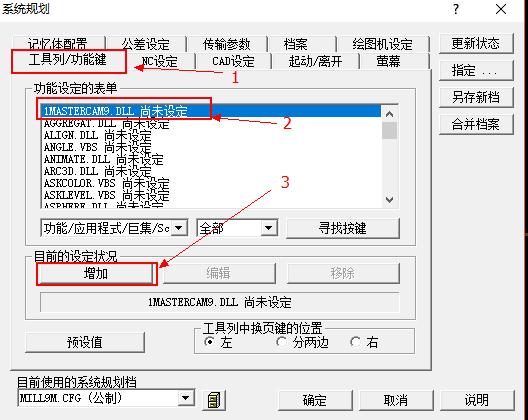
第二步:在弹出的对话框中,一直向下挪动鼠标,找到(B80),点击确定。

第三步:点击确定。

点击工具栏的右向图标,切换80号的位置。

在80的位置上多了一个图标,说明已经成功。按相同方法将其他的两个设置在81 82 上

将Chgnci.dll 设置到81位置上,按相同的方法找到Chgnci.dll,点击增加,选择B81点击确定即可。


在工具栏上即可显示。

将Tlist.dll设置到82位置上,按相同的方法找到Tlist.dl,点击增加,选择B82点击确定即可
显示步骤省略。
此时工具栏上多了三个图标说明已经安装成功。

程序单展示

刀单列表展示
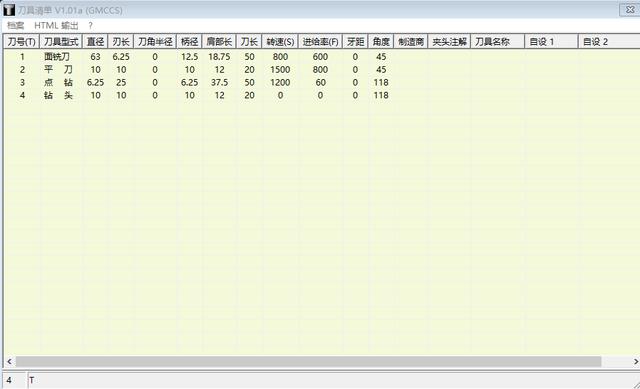
免责声明:本文仅代表文章作者的个人观点,与本站无关。其原创性、真实性以及文中陈述文字和内容未经本站证实,对本文以及其中全部或者部分内容文字的真实性、完整性和原创性本站不作任何保证或承诺,请读者仅作参考,并自行核实相关内容。文章投诉邮箱:anhduc.ph@yahoo.com






